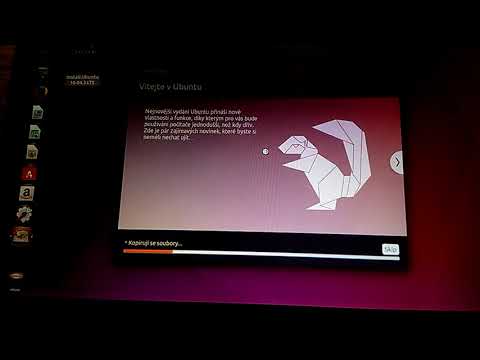
Obsah
je wiki, čo znamená, že veľa článkov napísalo niekoľko autorov. Na vytvorenie tohto článku sa dobrovoľní autori podieľali na úprave a vylepšovaní.Ubuntu je jednou z najpopulárnejších a najjednoduchších dostupných verzií systému Linux a môžete si ju zadarmo stiahnuť a nainštalovať. Potrebujete iba napaľovačku CD a pripojenie na internet. Ubuntu môžete spustiť a spustiť behom niekoľkých minút.
stupňa
-

Stiahnite si obrázok Ubuntu. Ubuntu je k dispozícii zadarmo na webových stránkach Ubuntu. Stiahne sa vo formáte ISO, ktorý sa musí pred použitím vypáliť na disk CD alebo DVD. Väčšina novších počítačov (vytvorených po roku 2011) bude používať 64-bitovú verziu, zatiaľ čo staršie počítače budú potrebovať 32-bitovú verziu. -

Napálenie obrázka na disk. K dispozícii je veľa programov na vypaľovanie obrázkov zadarmo a všetky systémy Windows 7, 8, 10 a MacOS majú vstavané funkcie na vypaľovanie obrázkov.- Vo Windows 7, 8 a 10 vyhľadajte stiahnutý ISO súbor a dvakrát naň kliknite. Do napaľovačky vložte prázdny disk a vypaľujte ho podľa pokynov na obrazovke.
- V systéme MacOS otvorte nástroj Disk Utility. Nachádza sa v priečinku Utility v priečinku Applications. Vložte prázdny disk do diskovej jednotky. Potiahnite súbor ISO a umiestnite ho do ľavého rámu nástroja Disk Utility. Vyberte súbor ISO v rámčeku a kliknite na tlačidlo Napáliť.
-

Nakonfigurujte počítač tak, aby sa spúšťal z jednotky CD / DVD. Ak chcete nainštalovať Ubuntu, musíte nakonfigurovať počítač tak, aby sa spúšťal z disku. Dôvodom je, že inštalácia sa musí uskutočniť skôr, ako sa váš existujúci operačný systém načíta z pevného disku.- Po reštartovaní počítača vstúpte do ponuky BIOS stlačením vyhradeného klávesu BIOS. V časti Spustenie vyberte jednotku CD / DVD ako prvé zavádzacie zariadenie. Po jeho definovaní uložte a ukončite BIOS. Váš počítač sa reštartuje znova.
- V systéme Windows 8 podržte stlačený kláves Shift a kliknite na tlačidlo Reštartovať v ponuke Zapnúť / vypnúť. Týmto sa reštartuje počítač, kým sa nezobrazia možnosti rozšíreného zavedenia. Odtiaľto si môžete zvoliť zavedenie systému z CD alebo DVD.
-

Pred inštaláciou vyskúšajte Ubuntu. Ak chcete vyskúšať Ubuntu skôr, ako sa rozhodnete pre jeho inštaláciu, môžete spustiť Ubuntu priamo z inštalačného CD bez úpravy počítača. Kliknutím na tlačidlo „Vyskúšať Ubuntu“ to otestujete. -

Spustite postup inštalácie. Inštaláciu spustíte kliknutím na tlačidlo Install Ubuntu. Ak sa snažíte Ubuntu vyskúšať pred jeho inštaláciou, môžete spustiť inštaláciu otvorením inštalačného súboru na testovacej ploche.- Na inštaláciu Ubuntu budete potrebovať približne 5 GB voľného miesta na vašom počítači.
- Inštalácia funguje najlepšie, ak ste pripojení na internet. Najjednoduchším spôsobom je pripojenie ethernetového kábla priamo k počítaču pomocou smerovača.
- Ak Ubuntu rozpozná váš bezdrôtový adaptér, môžete sa tiež pripojiť k bezdrôtovej sieti.
-

Začiarknite políčka v okne „Prepare Ubuntu Installation“. Ubuntu môže automaticky sťahovať aktualizácie počas inštalácie a môže nainštalovať softvér, ktorý vám umožní prehrávať súbory MP3 a Flash videa (YouTube). Inštaláciou týchto aktualizácií a softvéru počas inštalácie ušetríte veľa času a pri inštalácii operačného systému ušetríte veľa bolesti hlavy. -

Vyberte si typ inštalácie. Môžete si zvoliť inštaláciu Ubuntu popri existujúcom operačnom systéme, nahradenie existujúceho operačného systému alebo vytvoriť nové oddiely sami. Ak sa rozhodnete nainštalovať Ubuntu vedľa existujúceho operačného systému, budete mať možnosť nastaviť množstvo priestoru vyhradeného pre každý operačný systém.- Ak váš počítač ešte nemá nainštalovaný operačný systém, budete musieť vybrať "Niečo iné" a vytvoriť oddiel, aby ste naň mohli nainštalovať Ubuntu. Uistite sa, že oblasť je naformátovaná v Ext4.
- Ak inštalujete Ubuntu súbežne s existujúcim operačným systémom, budete mať možnosť zvoliť si svoj operačný systém vždy, keď sa počítač reštartuje.
- Ak nahradíte existujúci operačný systém Ubuntu, stratíte všetky svoje súbory a programy. Uistite sa, že ste uložili všetko, čo chcete zachovať.
-

Vyberte svoje možnosti používateľa. Ubuntu vás požiada o vašu polohu, aby ste nastavili správne časové pásmo. Ak ste pripojení na internet, vykoná sa to automaticky. Musíte tiež vybrať rozloženie klávesnice, ktoré sa zvyčajne vyberie automaticky za vás. -

Vyberte používateľské meno a heslo. V okne „Kto ste? Budete musieť zadať svoje meno, meno svojho počítača, používateľské meno a heslo, ktoré budete používať na prihlásenie. Na vykonanie zmien v konfigurácii počítača budete tiež potrebovať heslo. -

Počkajte na dokončenie inštalácie. Po nastavení možností sa Ubuntu začne inštalovať. V závislosti od rýchlosti počítača môže trvať aj 30 minút. Tipy na používanie Ubuntu sa zobrazia nad indikátorom postupu. Po dokončení inštalácie sa zobrazí výzva na reštartovanie počítača. Ubuntu je pripravený na použitie.- Ak máte nainštalované viac operačných systémov, budete mať možnosť vybrať si ten, ktorý chcete načítať pri štarte počítača.
- Ak nemáte nainštalovaný iný operačný systém, Ubuntu sa spustí automaticky.